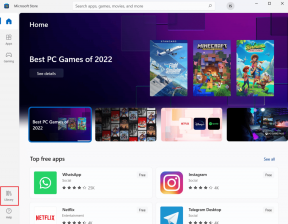Minecraft가 Windows 10에서 연결을 인증하지 못하는 문제 수정
잡집 / / April 24, 2022

수년에 걸쳐 Minecraft는 가장 인기 있는 게임 중 하나가 되었습니다. 다양한 사용 가능한 Minecraft 서버와 결합된 멀티플레이어 옵션은 플레이어가 결코 지루하지 않도록 합니다. 주요 기능 중 하나는 플레이어가 여러 서버에서 서로 통신할 수 있도록 하는 것입니다. 그러나 대부분의 온라인 게임과 마찬가지로 Minecraft는 연결 문제에 취약합니다. 사용자가 Minecraft에서 연결을 인증하지 못했다는 오류가 발생했다고 보고했습니다. 게임을 할 때 상호 작용하기를 좋아하는 플레이어에게는 문제가 될 수 있습니다. Minecraft 게임 Hypixel 인증 서버가 다운되었거나 다른 유사한 문제에 직면하고 있다면 올바른 위치에 있습니다. Minecraft에서 연결 오류를 인증하지 못했습니다를 수정하는 데 도움이 되는 완벽한 가이드를 제공합니다.
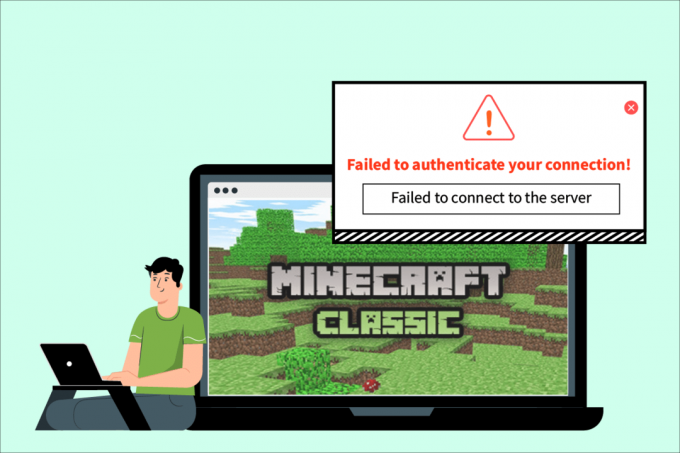
내용물
- Windows 10에서 Minecraft가 연결을 인증하지 못하는 문제를 해결하는 방법
- 방법 1: 인터넷 라우터 다시 시작
- 방법 2: 런처 다시 시작
- 방법 3: 로그아웃하고 Minecraft Launcher에 다시 로그인
- 방법 4: Minecraft 업데이트
- 방법 5: 직접 연결 사용
- 방법 6: Hypixel 서버에 다시 가입
- 방법 7: 호스트 파일 편집
- 방법 8: 방화벽 설정 수정
- 방법 9: DNS 플러시
Windows 10에서 Minecraft가 연결을 인증하지 못하는 문제를 해결하는 방법
연결 문제는 다양한 이유로 인해 발생하며 Minecraft가 연결 오류를 인증하지 못한 경우와 동일합니다. 다음은 이 오류의 몇 가지 일반적인 이유입니다.
- 마인크래프트 서버 문제
- 연결을 잘못 식별하는 Minecraft
- 네트워크 문제
- 마인크래프트가 구식이다
- Windows Defender 방화벽의 간섭
이 문제를 해결하는 방법으로 이동하기 전에 인터넷 연결과 제대로 작동하는지 여부를 확인하는 것이 좋습니다. 또한 다른 서버에 접속하여 인증 실패 시 접속 오류가 특정 서버에 국한되어 있는지 확인하시기 바랍니다. 다른 서버에서도 이 오류가 발생하는 경우 아래에 제공된 방법을 따를 수 있습니다.
방법 1: 인터넷 라우터 다시 시작
인터넷 라우터 또는 모뎀을 다시 시작하여 새로운 연결을 설정할 수 있습니다. 네트워크 연결 문제를 해결하는 데 사용되며 Minecraft에서 연결 오류를 인증하지 못한 문제를 수정할 수 있습니다. 다음 가이드에 따라 라우터를 다시 시작할 수 있습니다. 라우터 또는 모뎀 다시 시작. 라우터가 다시 시작되면 Minecraft 서버에 연결할 수 있는지 확인하십시오.

방법 2: 런처 다시 시작
이 오류는 때때로 Minecraft 런처의 사소한 문제로 인해 발생할 수 있습니다. 일부 게임 파일은 런처 오작동으로 인해 정상적으로 로드되지 않을 수 있습니다. 이 문제를 해결하려면 작업 표시줄을 사용하여 Minecraft 런처를 다시 시작할 수 있습니다. 동일한 작업을 수행하려면 아래 단계를 따르세요.
1. 누르다 Ctrl + Shift + Esc 키 함께 열어 작업 관리자.
2. 에서 프로세스 탭, 찾기 마인크래프트 앱 그리고 그것을 마우스 오른쪽 버튼으로 클릭하십시오.
3. 고르다 작업 종료 Minecraft 실행을 중지합니다.

4. 종료 작업 표시줄.
5. 몇 초 기다렸다가 엽니다. 마인 크래프트 런처.
연결 오류를 인증하는 데 여전히 실패했는지 확인하십시오.
또한 읽기:Minecraft 색상 코드를 사용하는 방법
방법 3: 로그아웃하고 Minecraft Launcher에 다시 로그인
Minecraft 계정과 관련된 사소한 문제 또는 기타 결함으로 인해 연결 오류를 인증하지 못할 수 있습니다. 간단히 로그아웃했다가 다시 로그인하면 많은 Minecraft 계정 문제를 해결할 수 있습니다.
1. 닫기 마인크래프트 이전에 표시된 앱 방법 2.
2. 열려 있는 마인 크래프트 런처 데스크톱에서.

3. 클릭 사용자 이름 오른쪽 상단에 있는 옵션.
4. 고르다 로그 아웃 Minecraft 계정에서 로그아웃됩니다.
5. 잠시 기다렸다가 Minecraft를 엽니다. 발사통 다시.
6. 클릭 로그인 다시 로그인하려면 자격 증명을 입력하십시오.
여전히 문제가 있는지 확인하십시오. 그런 다음 다음 단계에 따라 비밀번호를 재설정하십시오.
7. 로그 아웃 위에 표시된 대로 Minecraft 계정의
8. 이동 모장 로그인 페이지 그리고 클릭 비밀번호를 잊어 버렸습니까? 옵션. 열릴 것이다 비밀번호를 잊으 셨나요 페이지.

9. 아래에 Mojang과 연결된 이메일 주소를 입력하세요. 이메일 그리고 클릭 비밀번호 재설정 요청 버튼.

10. 화면의 지시를 따르고 초기화 너의 비밀번호.
11. 열려 있는 마인 크래프트 런처 그리고 새로운 비밀번호로 로그인하세요.
방법 4: 마인크래프트 업데이트
이 오류가 Minecraft 서버의 문제 또는 버그로 인해 발생한 경우 Minecraft는 이 문제를 해결하기 위한 업데이트 또는 패치를 출시합니다. 업데이트된 Minecraft 앱을 사용하고 있는지 확인하고 다음 단계에 따라 Minecraft가 연결 오류를 인증하지 못함을 수정하여 업데이트를 확인할 수 있습니다.
1. 열려 있는 마인 크래프트 런처 데스크톱에서.
2. 로그인 귀하의 계정에.
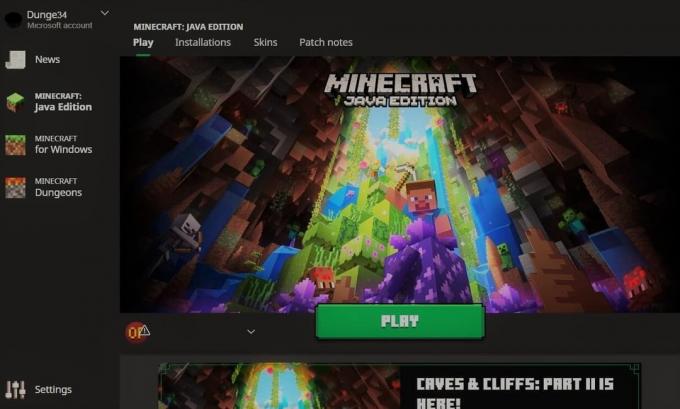
3A. 업데이트가 있는 경우 Minecraft 런처가 자동으로 알려줍니다.
3B. 알림이 표시되지 않으면 화면 하단으로 이동하여 최신 릴리스 상. 그 후 클릭 놀다 버튼과 업데이트가 다운로드를 시작해야 합니다.
Minecraft를 업데이트한 후 서버에 제대로 연결할 수 있는지 확인하십시오.
또한 읽기:상위 10개의 귀여운 마인크래프트 하우스 아이디어
방법 5: 직접 연결 사용
Minecraft에는 사용자가 서버 목록을 건너뛰고 Minecraft 서버에 직접 참여할 수 있는 직접 연결 옵션이 있습니다. 하이픽셀 인증 서버 다운 문제를 해결하는 데 사용할 수 있습니다. 이 옵션을 사용하려면 아래 단계를 따르세요.
1. 열려 있는 마인 크래프트 런처 데스크톱에서.
2. 클릭 멀티플레이어 단추.
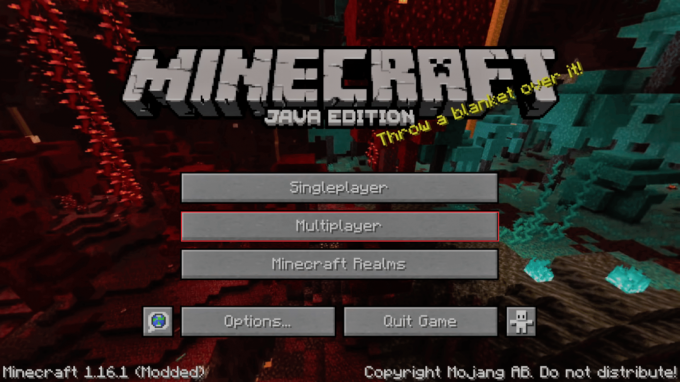
3. 클릭 직접 연결 화면 하단에 있는 옵션.
4. 아래 텍스트 상자에서 서버 주소, 유형 고착.hipixel.net 그리고 클릭 서버 가입.
서버에 연결할 수 있는지 확인하십시오.
방법 6: Hypixel 서버에 다시 가입
때때로 Hypixel 서버에서 결함이 발생하여 Minecraft 서버 인증 오류를 일으키는 PC에 제대로 연결할 수 없습니다. 이 문제를 해결하려면 다음 단계에 따라 Hypixel 서버에 다시 연결하십시오.
1. 시작 마인크래프트 랜처.
2. 클릭 싱글 플레이어 단추.
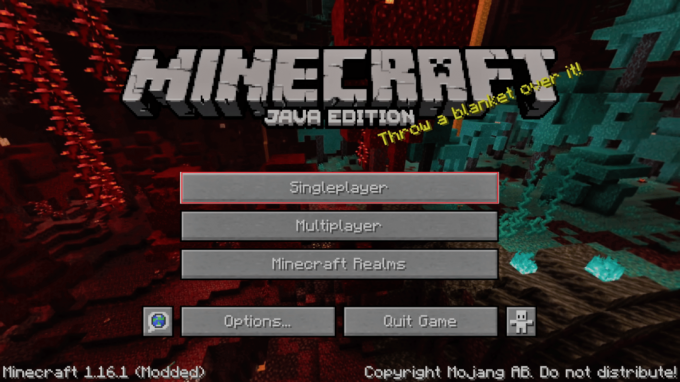
3. 출구 싱글 플레이로 몇 분 플레이한 후 게임으로 이동하여 메인 메뉴.
4. 클릭 멀티플레이어 버튼을 누른 후 화면 하단으로 이동하여 서버 추가.
5. 유형 mc.hypixel.net 텍스트 상자에서 완료 옵션.
다음 단계를 따르지 않으면 문제가 해결되었는지 확인합니다.
6. Server Box에 다음을 하나씩 입력합니다. (참고: 이 단계는 상당히 불분명하므로 확인하십시오)
- 하이픽셀넷
- 고착.hypixel.net
7. 연결할 수 있으면 반복하십시오. 5단계.
또한 읽기: Minecraft 오류 수정 코어 덤프 쓰기 실패
방법 7: 호스트 파일 편집
경우에 따라 호스트 파일은 시스템이 Minecraft 런처가 작동하는 데 필요한 리소스에 액세스하지 못하게 하여 오류를 일으킵니다. 다음 단계에 따라 호스트 파일을 편집하여 Minecraft가 연결 오류를 인증하지 못한 문제를 수정할 수 있습니다.
메모: 다음과 같은 프로그램을 사용하는 경우 MCLeaks 이 방법을 계속하기 전에 삭제하십시오.
1. PC를 사용하여 전체 시스템 검사 실행 바이러스 백신 소프트웨어. 당신은 우리의 가이드를 따를 수 있습니다 내 컴퓨터에서 바이러스 검사를 실행하려면 어떻게 합니까? 그렇게 하기 위해.
2. 눌러 창열쇠 및 유형 메모장. 클릭 관리자로 실행.

3. 클릭 파일 > 열기… 옵션.
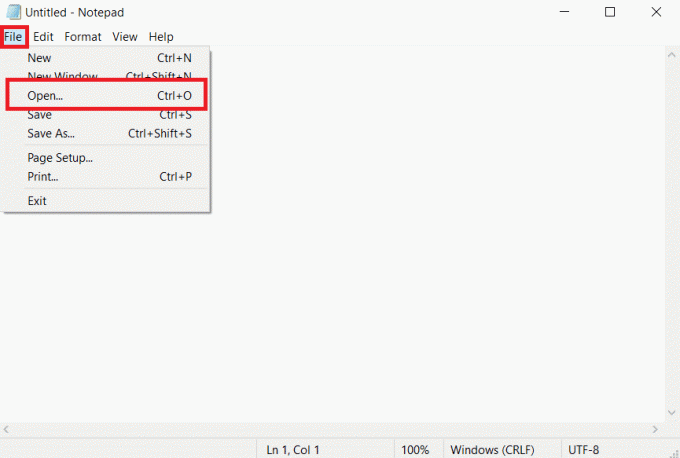
4. 옆에 파일 이름 텍스트 상자에서 드롭다운 메뉴를 클릭하고 모든 파일 옵션.
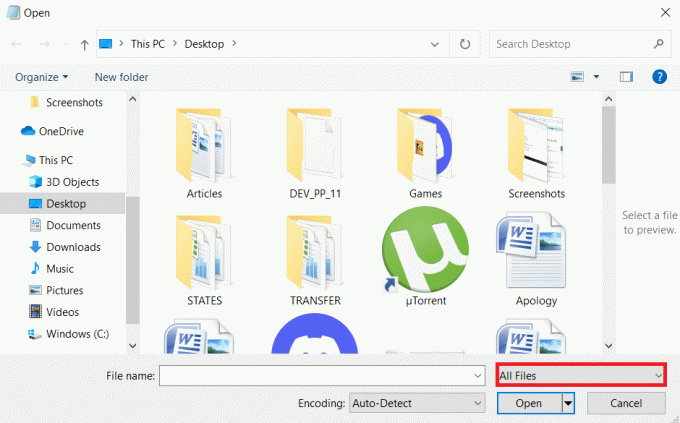
5. 찾기 호스트 파일. 기본적으로 다음 위치에 있습니다.
C:\Windows\System32\드라이버\etc
6. 찾은 후 호스트 파일을 선택하고 열려 있는 버튼을 눌러 메모장에서 엽니다.
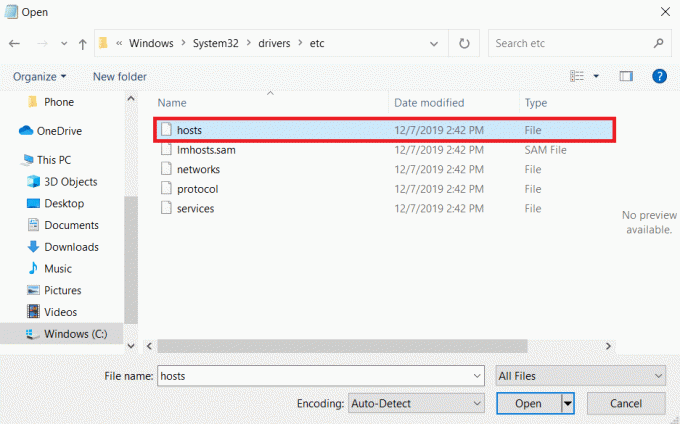
7. 누르다 Ctrl + F열쇠 함께 열기 위해 찾다 창 및 유형 모장 찾을 텍스트 상자에서 다음을 클릭하십시오. 다음 찾기 단추.
메모: 에서 확인 방향 찾기 창의 섹션, 아래에 선택됩니다.
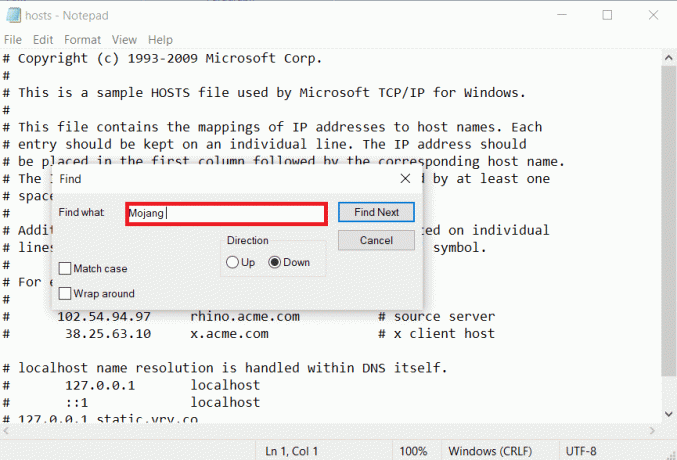
8. 있는 모든 줄을 제거하십시오. 모장 그들의 말.
9. 누르다 Ctrl + S열쇠 동시에 변경 사항을 저장합니다.
방법 8: 방화벽 설정 수정
때때로 Windows Defender 방화벽은 Minecraft를 위협으로 식별하고 액세스를 제한하여 Minecraft 런처가 오작동하여 연결 오류를 인증하지 못하게 할 수 있습니다. 방화벽에서 일부 설정을 변경하여 이 문제를 해결할 수 있습니다. 아래 단계를 따르세요.
참고 1: Windows Defender 방화벽 이외의 다른 보안 프로그램을 사용하는 경우 설정이 다를 수 있습니다.
노트 2: Windows Defender 방화벽 설정을 변경하면 잠재적으로 PC가 바이러스 또는 맬웨어의 공격을 받을 위험이 있습니다.
1. 눌러 창 열쇠, 유형 제어판을 클릭하고 열려 있는.

2. 세트 보기 기준 > 카테고리을 클릭한 다음 시스템과 보안.

3. 그런 다음 윈도우 디펜더 방화벽.
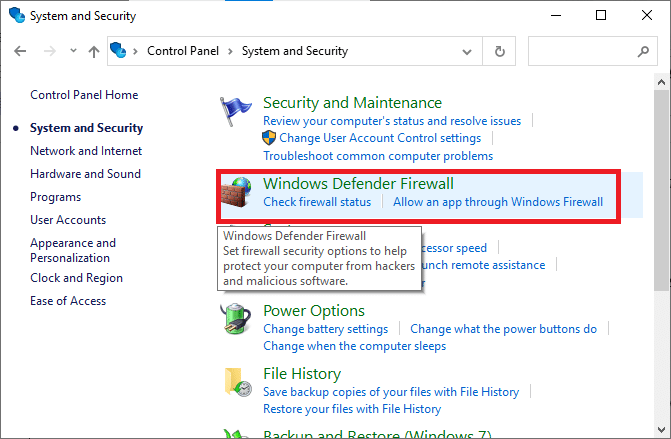
4. 왼쪽 창에서 고급 설정. 열릴 것이다 고급 보안이 포함된 Windows Defender 방화벽 창문.
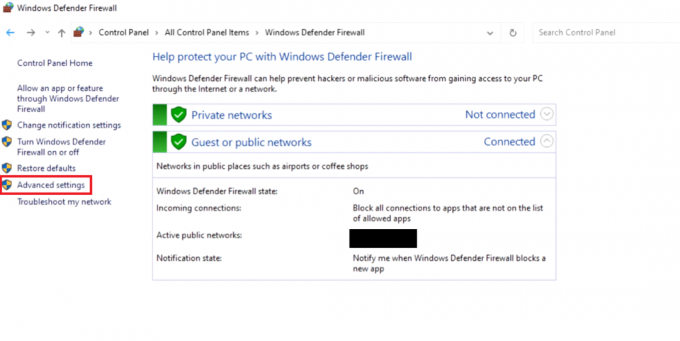
5. 왼쪽 창에서 인바운드 규칙 그리고 찾아내다 마인크래프트.

6. 를 마우스 오른쪽 버튼으로 클릭 마인크래프트 그리고 선택 속성 옵션. 열릴 것이다 마인크래프트 속성 창문.

7. 에서 일반적인 탭, 확인 연결 허용 아래에서 선택됩니다. 행동 부분. 클릭 적용 > 확인 변경 사항을 저장합니다.
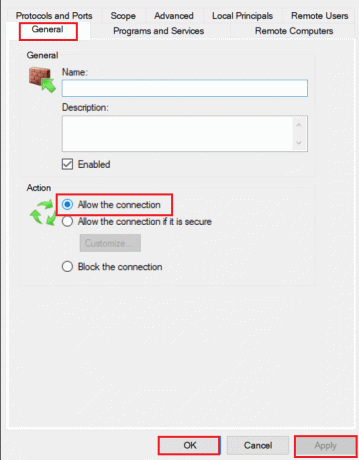
8. 로 이동 행위 오른쪽에 있는 창을 클릭합니다. 새로운 규칙…. 새 인바운드 규칙 마법사가 열립니다.

9. 선택 프로그램 옵션을 클릭하고 다음 >.
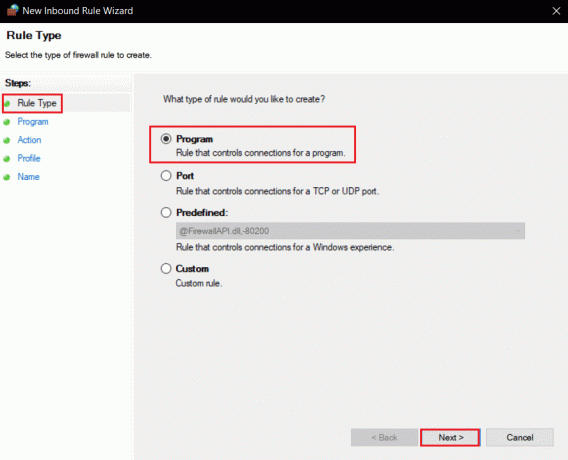
10. 다음 창에서 선택 이 프로그램 경로: 그리고 검색… 단추.
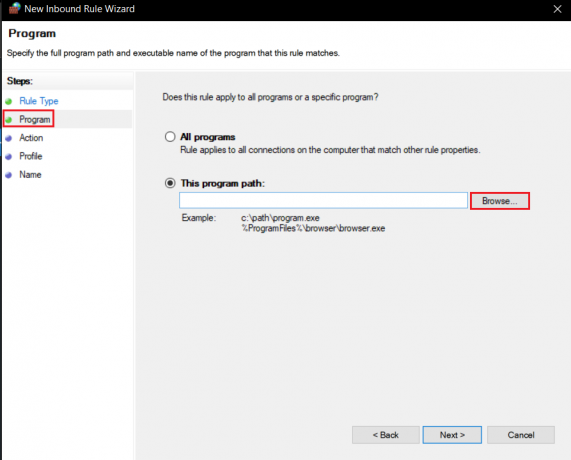
11. 이동 마인크래프트 설치 디렉토리. 그것은 일반적으로 주어진 길.
C:\Program Files (x86)\Minecraft\runtime\jre-x64\
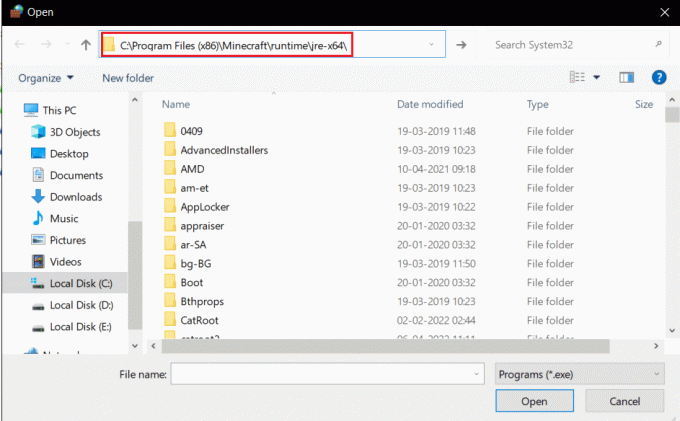
12. 있는 폴더 열기 JRE Java 버전 번호와 함께 이름으로. 위치하고 있다 큰 상자 폴더에 넣고 두 번 클릭하십시오.
메모: 어떤 경우에는 Bin 폴더가 다음 위치에 있을 수 있습니다. jre-x64 폴더.
13. Bin 폴더 내부에서 javaw.exe 그리고 클릭 후 열려 있는 단추. 클릭 다음 > 에 프로그램 메뉴.

14. 다음 창에서 선택 연결 허용 옵션을 클릭하고 다음 >.
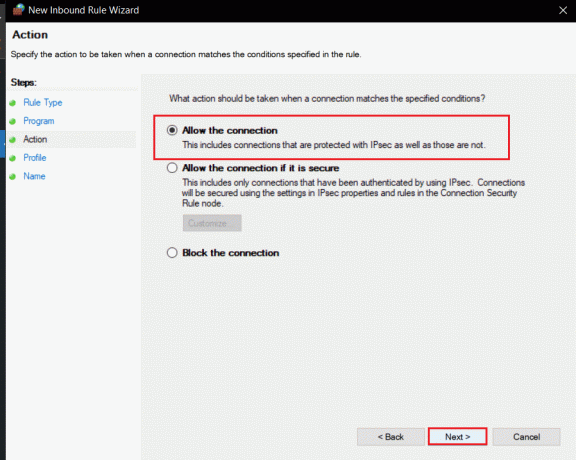
15. 이제 프로필 메뉴에서 표시된 상자를 선택하십시오. 도메인, 사적인 그리고 공공의 그리고 클릭 다음 >.

16. 기본 설정에 따라 규칙 이름을 지정하고 마치다. 동일한 단계를 반복하고 자베.exe Bin 폴더에 있는 파일. 다른 Java 설치의 경우 위의 단계에 따라 해당 규칙도 설정해야 합니다.
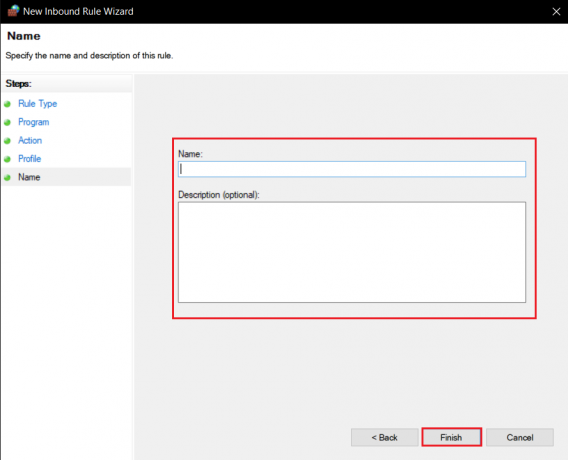
17. 에서 동일한 단계를 반복합니다. 아웃바운드 규칙 탭.

문제가 해결되었는지 확인한 다음 해결되지 않으면 2~7단계를 반복하고 포트 옵션을 클릭하고 다음 >. 그 후, 선택 특정 로컬 포트: 그리고 입력 25565 클릭 다음 >. 그런 다음 13~16단계를 반복합니다.
또한 읽기:Windows 10에서 Minecraft 충돌 문제를 해결하는 10가지 방법
방법 9: DNS 플러시
Flush DNS 명령은 캐시에서 IP 주소 및 기타 네트워크 레코드를 지웁니다. 연결 오류 인증 실패를 포함하여 많은 네트워크 및 연결 문제를 해결할 수 있습니다. DNS를 플러시하려면 아래 단계를 따르십시오.
1. 눌러 윈도우 키, 유형 명령 프롬프트을 클릭하고 관리자 권한으로 실행.

2. 입력 Ipconfig/flushdns 명령 및 누르기 키 입력. 명령이 실행될 때까지 기다립니다.

자주 묻는 질문(FAQ)
Q1. 메시지 인증 실패은 무슨 뜻인가요?
답변: 때 마인크래프트 앱이 귀하의 로그인 ID 또는 어떤 이유로 암호를 입력하면 이 오류가 표시됩니다.
Q2. Minecraft의 크랙 버전에서 Hypixel을 재생할 수 있습니까?
답변: 아니요. Hypixel은 공개 서버이므로 모든 플레이어의 계정은 다음에 의해 확인됩니다. 모장서버 하지만 티런처 는 크랙 버전의 게임으로 클라이언트 인증 메커니즘을 우회할 수 있는 Minecraft 런처입니다.
Q3. Minecraft Hypixel을 무료로 사용할 수 있습니까?
답변: Minecraft를 소유하고 계정이 있는 사용자는 무료입니다. 공식 IP 주소를 사용하여 서버에 연결할 수 있으며, mc.hypixel.net 그리고 당신은 자유롭게 놀 수 있습니다 100,000명 이상의 다른 온라인 게이머.
Q4. 하이픽셀은 안전한 플랫폼인가요?
답변: 경쟁력 있는 게임 플랫폼으로서, 하이픽셀 상당한 독성을 가지고 있습니다. 그 외에 서버는 완벽하게 작동하고 안전합니다. Hypixel은 특히 어린이 친화적인 플랫폼입니다.
추천:
- Windows 10에서 작동하지 않는 Logitech 스피커 수정
- Windows 10 Minecraft Edition을 무료로 얻는 방법
- Windows 10에서 사용할 수 없는 Steam 앱 구성 수정
- 브라우저에서 클래식 마인크래프트를 플레이하는 방법
이 가이드가 도움이 되었기를 바라며 연결 문제를 인증하지 못한 문제를 해결할 수 있었습니다. 어떤 방법이 가장 효과적인지 알려주십시오. 질문이나 제안 사항이 있으면 댓글 섹션에 자유롭게 남겨주세요.